Jak włączyć wibracje lub dotykowe sprzężenie zwrotne podczas pisania na iPhonie
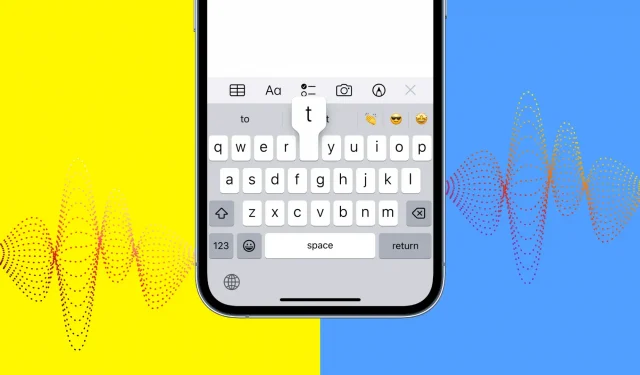
Czy chcesz delikatnych wibracji podczas pisania na swoim iPhonie? Z tego przewodnika dowiesz się, jak uzyskać dotykową informację zwrotną po naciśnięciu klawiszy w systemie iOS 16, a nawet iOS 15 lub starszym.
Haptyczne sprzężenie zwrotne podczas pisania
Telefony z Androidem przez długi czas miały wibracje podczas pisania. Jeśli Twój telefon ma dobry silnik wibracyjny, miło jest uzyskać łagodną informację zwrotną po naciśnięciu klawisza. IPhone ma świetny Taptic Engine, ale do tej pory brakowało tej prostej funkcji w iOS!
iOS 16 (obecnie w publicznej wersji beta) wprowadził przydatną funkcję umożliwiającą dotykowe sprzężenie zwrotne podczas pisania. Jest domyślnie wyłączona, ale pokażemy Ci, jak ją włączyć.
Powiązane: Jak uzyskać wersję beta iOS 16 na swoim iPhonie (pełny przewodnik krok po kroku)
Jak uzyskać dotykową informację zwrotną podczas pisania na iPhonie
Postępuj zgodnie z instrukcjami zgodnie z wersją iOS, której używasz na swoim iPhonie.
W iOS 16
Oto jak włączyć dotykowe sprzężenie zwrotne dla klawiatury iOS:
- Otwórz aplikację Ustawienia na swoim iPhonie z systemem iOS 16.
- Stuknij w Dźwięki i odczucia.
- Przewiń w dół i wybierz Informacje zwrotne z klawiatury.
- Włącz przełącznik Haptic.
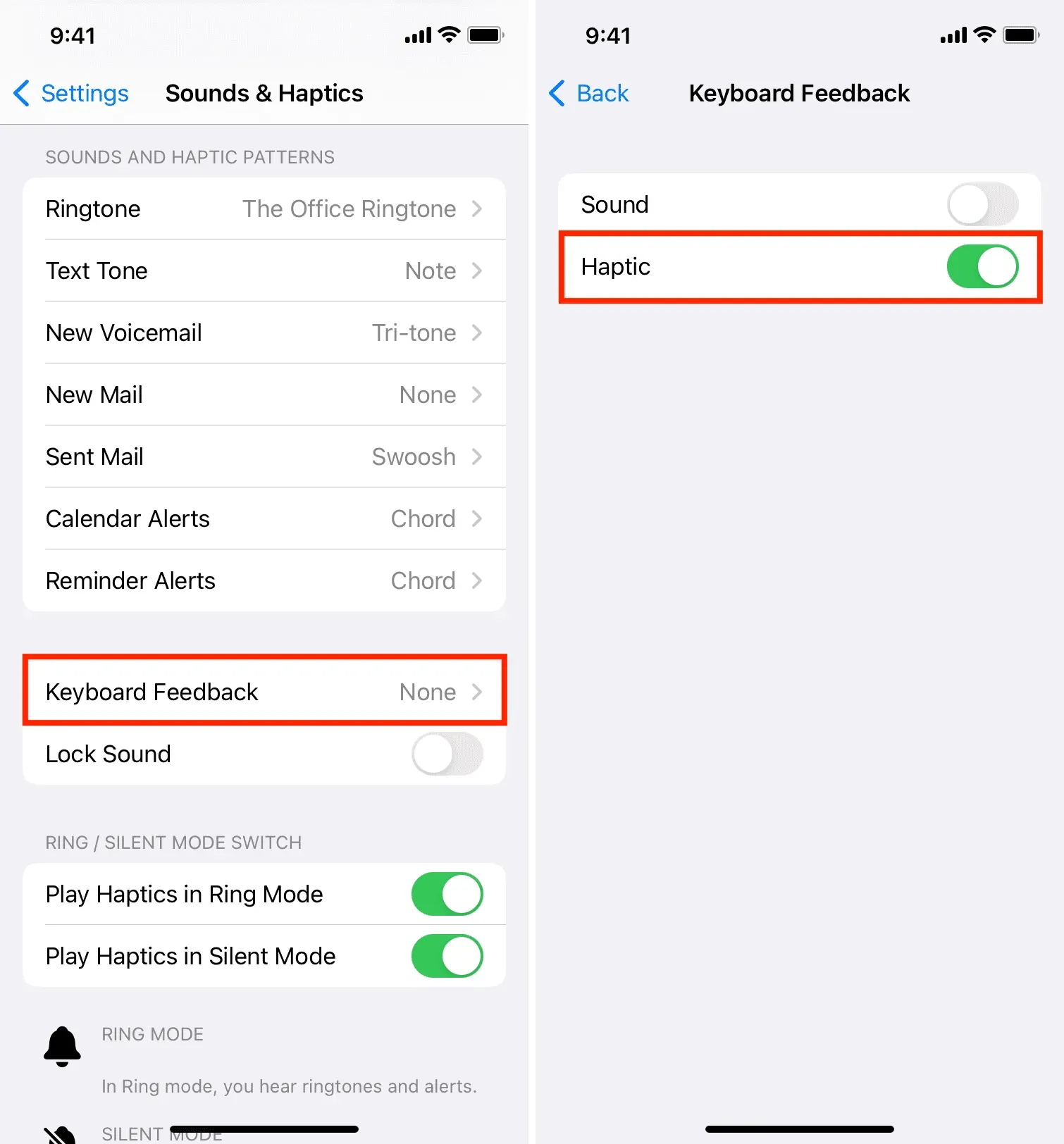
Od teraz, za każdym razem, gdy wpiszesz coś na swoim iPhonie, otrzymasz miękkie, dotykowe sprzężenie zwrotne przy każdym naciśnięciu klawisza.
Jeśli kiedykolwiek Ci się znudzi, wykonaj te same czynności, aby go wyłączyć.
W systemie iOS 15 lub starszym
iOS 15, iOS 14 i poprzednie wersje iOS nie oferują wbudowanego sposobu włączania dotykowego sprzężenia zwrotnego podczas pisania. Dlatego będziesz musiał używać klawiatur iOS innych firm.
Dwie popularne aplikacje na klawiaturę iOS, których używam i kocham, to Microsoft SwiftKey i Google Gboard. Obie te aplikacje to świetne alternatywy dla klawiatury iOS.
Wykonaj poniższe czynności, aby uzyskać dotykowe informacje zwrotne podczas pisania na iPhonie z dowolną wersją systemu iOS:
- Pobierz SwiftKey lub Gboard za darmo ze sklepu App Store.
- Otwórz aplikację klawiatury i zakończ łatwą instalację.
- Następnie włącz dotykowe sprzężenie zwrotne w:
- Klawiatura SwiftKey: otwórz SwiftKey i dotknij Ustawienia. Następnie włącz funkcję Key Haptic Feedback.
- Klawiatura Gboard: Otwórz Gboard i kliknij Ustawienia klawiatury. Włącz przełącznik obok opcji Włącz dotykowe sprzężenie zwrotne po naciśnięciu klawisza.
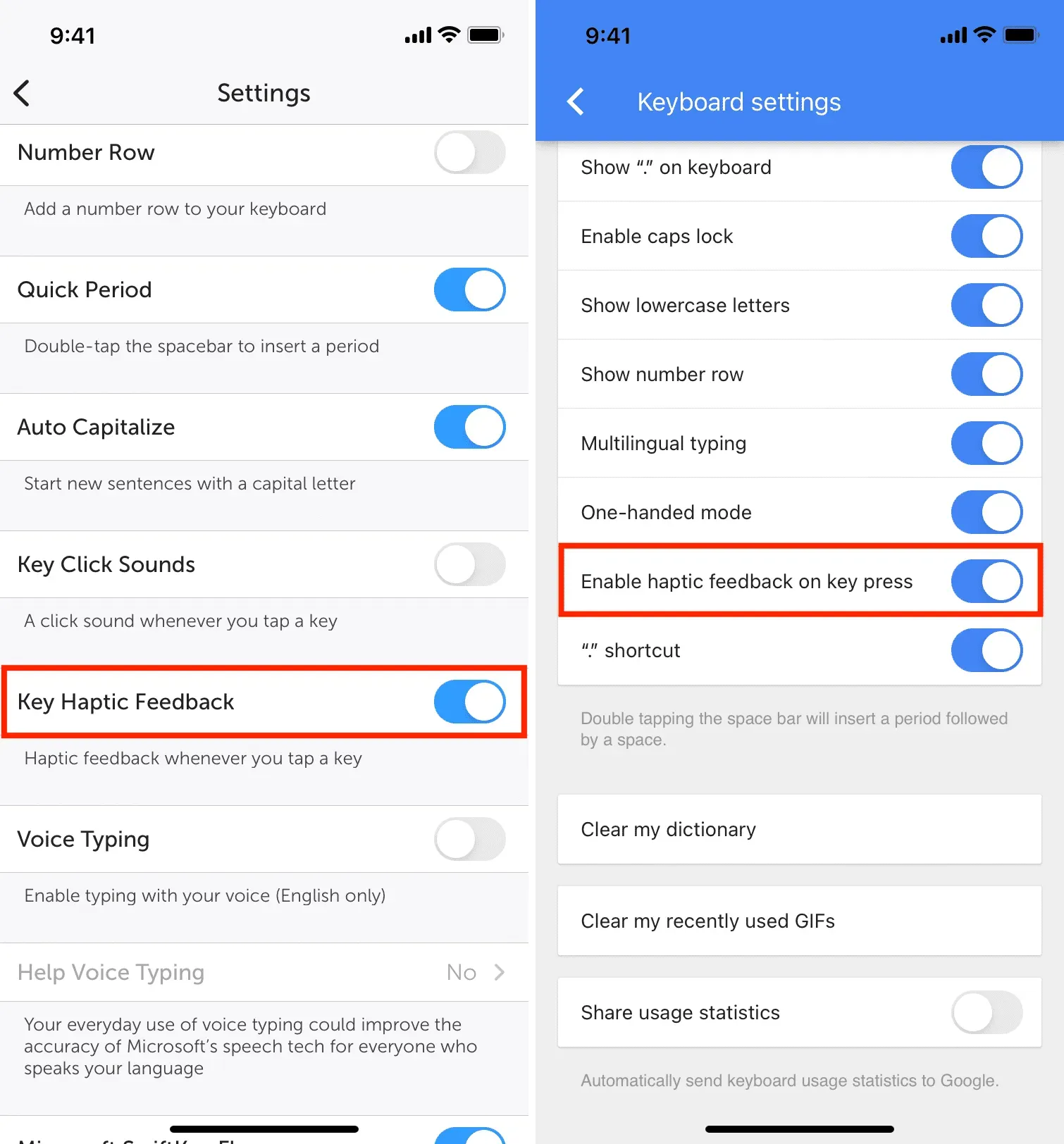
To wszystko! Otwórz Notatki, Wiadomości lub aplikację, w której możesz pisać. Naciśnij klawisz kuli ziemskiej i wybierz SwiftKey lub Gboard. Następnie zacznij pisać, a poczujesz delikatne wibracje przy każdym naciśnięciu klawisza.
Jeśli poświęcisz kilka minut na skonfigurowanie tych aplikacji na klawiaturę i wypróbujesz je przez kilka dni, prawie na pewno je pokochasz. Używam SwiftKey od lat i nie mogę wrócić do zwykłej klawiatury iOS!



Dodaj komentarz